「iPhone 16 Pro Max、 iOS 26.1でグループを設定して連絡先を追加し、複数の連絡先にメールを送信するにはどうすればよいですか? ありがとうございます。」
- Appleサポートコミュニティより
iPhoneで連絡先グループを作成すると、連絡先を整理して、パーティーへの招待やグループ旅行の連絡など、複数の相手にメッセージを送信しやすくなります。iOS iOSグループを直接作成することはできませんが、iCloudやサードパーティ製アプリを使って設定できます。連絡先グループの利点は、iPhoneが「おやすみモード」になっている場合でも、グループのメンバーはあなたに連絡できることです。
家族との連絡を維持する時も、休暇の計画を立てる時も、連絡先グループはシームレスなコミュニケーションと利便性を提供します。この機能を最大限に活用してみませんか?iPhoneで簡単に連絡先グループを作成するためのガイドをご覧ください。
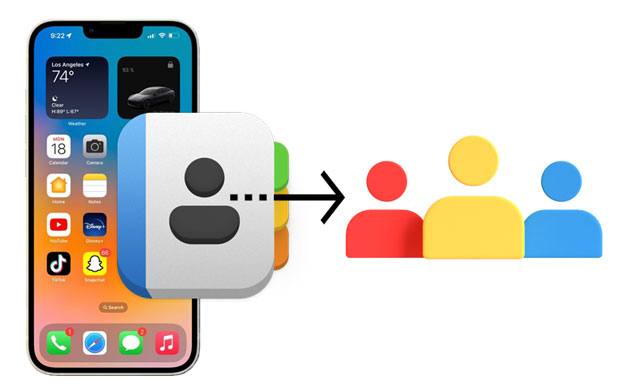
連絡先グループを管理する唯一の公式な方法はiCloud経由です。そのため、iPhoneでもiPadでも、 iCloudでの連絡先管理は非常に簡単になります。iCloudで連絡先グループを作成することは非常に簡単です。iOS iOSはiCloudでデータを同期しているので、iCloudで連絡先をグループ化することも可能です。
iCloud 経由で iPhone に連絡先グループを作成する方法は次のとおりです。
ステップ1:iPhoneでiCloudの連絡先設定を有効にする
これを行うには、iPhoneの「設定」アプリに移動し、自分の名前をクリックして「iCloud」をクリックします。「連絡先」のスライダーをオンにします。
ステップ2:iCloudにアクセスする
パソコンでブラウザを開き、iCloud にアクセスします。Apple ID と正しいパスコードでサインインしてください。
「連絡先」オプションを探し、右下の「+」記号をタップします。「新しいグループ」を選択し、グループ名を入力します。入力が完了したら、テキストボックスの外側をクリックして保存します。
ステップ3: 作成したグループに優先連絡先を追加する
左上の「すべての連絡先」に移動し、個々の連絡先をタップしてドラッグし、新しく作成したグループにドロップします。新しいグループに追加したい連絡先を一つずつ選択する際に、 Macの場合は「CMD」アイコン、 Windowsの場合は「Ctrl」キーを押したまま選択することもできます。その後、新しいグループにドラッグ&ドロップします。
ステップ4: グループを確認する
iPhoneに新しいグループが表示されていることを確認してください。「メッセージ」アプリを開いてチャットを開始できます。グループ名を入力すると、画面に表示されます。メッセージを送信して、正常に機能しているかどうかを確認してください。( iPhoneに連絡先が表示されませんか?)
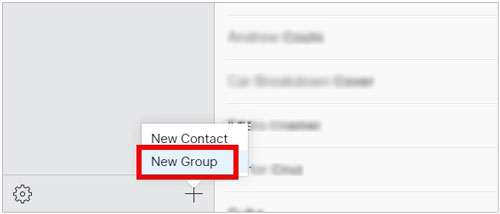
App Storeには、iPhoneで簡単にグループを作成できるアプリがたくさんあります。これらのアプリは、連絡先グループアプリのように、デバイスに直接インストールするだけで使えるので、パソコンをお持ちでない方にも便利です。このアプリを使えば、iPhoneで連絡先グループを作成し、簡単に連絡先を管理できます。
連絡先グループアプリを使用して iPhone 6 でグループを作成する方法:
ステップ1:iPhoneに連絡先グループアプリをインストールし、必要な権限を付与して開きます。右上の「+」アイコンをクリックします。
ステップ2:グループ名を入力し、「連絡先を追加」ボタンをクリックして、グループに追加したい連絡先を選択します。次に、グループに追加したい連絡先を選択し、「保存」をクリックして保存します。
ステップ 3: グループを選択して、グループの詳細を表示したり、テキスト メッセージやメールを送信したり、グループを共有したりします。
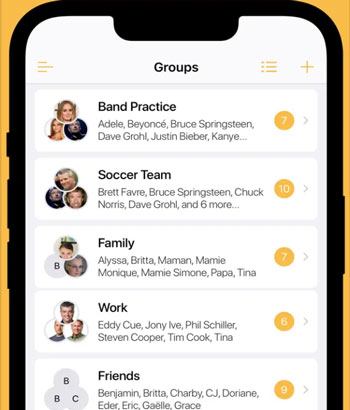
iPhoneで複数の連絡先を削除するにはどうすればいいですか?この記事では、iPhoneで連絡先を一括削除する5つの方法をご紹介します。続きを読んで、自分に合った方法を見つけてください。
Macをお持ちの場合は、内蔵の連絡先アプリを使用して連絡先グループを簡単に作成できます。
iPhoneの連絡先を管理したいですか?この記事では、iPhoneの連絡先を結合したり、重複した連絡先を削除したり、すべての連絡先を削除したりできる、実績のある14個のiPhone連絡先管理アプリを紹介します。
iPhoneでメール用の連絡先グループを作成するのは簡単ですが、いくつか準備が必要です。iPhoneがiOS 16以降にアップデートされていること、追加したい連絡先にメールアドレスが登録されていること、iCloudで「連絡先」が有効になっていることを確認してください。準備が完了したら、以下の手順に従ってください。
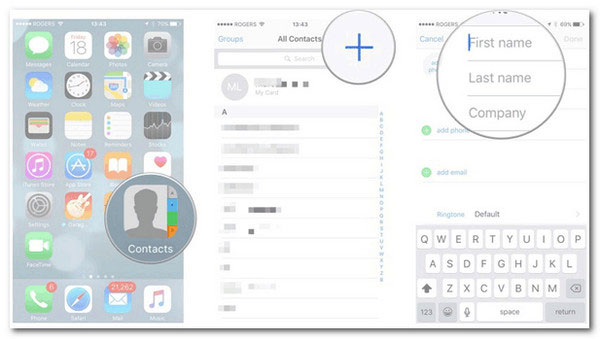
大画面のパソコンからiPhoneにグループを追加する便利な方法をお探しなら、 Coolmuster iOS Assistantが最適です。これは、高度な機能を豊富に備えたプロフェッショナルなiPhone連絡先管理ソフトです。パソコンから自由に連絡先を編集できるだけでなく、連絡先グループの追加、連絡先の削除、iPhoneとパソコン間の連絡先のエクスポートも可能です。ストレスなく、数クリックで連絡先グループを作成できる、優れた安全なツールです。
Coolmuster iOS Assistantの重要な機能:
以下の iPhone 連絡先マネージャーをダウンロードしてください。
このソフトウェアを使用して iPhone 上の連絡先をグループ化する方法:
01コンピュータでソフトウェアを起動する
Coolmuster iOS Assistantをパソコンにダウンロードしたら、インストールします。USBケーブルを使ってiPhoneを同じパソコンに接続します。
02接続を確立する
ソフトウェアはデバイスを自動的に検出します。デバイスをコンピュータに信頼するかどうかを尋ねられたら、「信頼」をクリックします。その後、「続行」アイコンをタップして先に進みます。プログラムはiPhoneのデータをスキャンし、カテゴリ別にリストアップします。

03連絡先グループを作成する
画面左側のパネルから「連絡先」フォルダをタップします。[グループ]アイコンの横にある「+」ボタンをクリックして、iPhoneに新しい連絡先グループを追加します。追加したい連絡先を選択してグループに追加します。

ビデオガイド:
連絡先グループの作成は簡単です。特に、この記事で紹介したような明確なガイドがあればなおさらです。これらの方法を使えば、グループメッセージの送信、連絡先の整理、重複の削除、メール送信プロセスの効率化などが可能になります。連絡先グループの作成だけでなく、メッセージの管理と転送もできるソリューションをお探しなら、 Coolmuster iOS Assistantが最適です。その全機能を体験するには、今すぐお使いのコンピュータにインストールしてください。
関連記事: